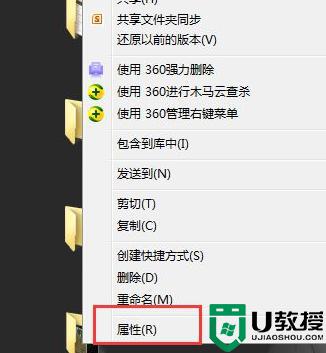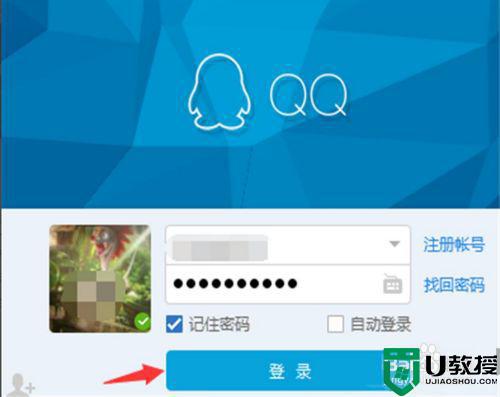电脑和电脑怎样传文件 怎么在两台电脑之间传输文件
时间:2021-07-18作者:zhong
有时我们会更朋友一起互相分享文件,最方便的选择是使用电脑来分享,这就需要在两台电脑之间进行传输文件了,但是也会有用户不知道要怎么传文件,那么电脑和电脑怎样传文件呢,下面小编给大家分享电脑和电脑传文件的方法。
解决方法:
1、在我的电脑中右键打开菜单,点击授予访问权限,高级共享。
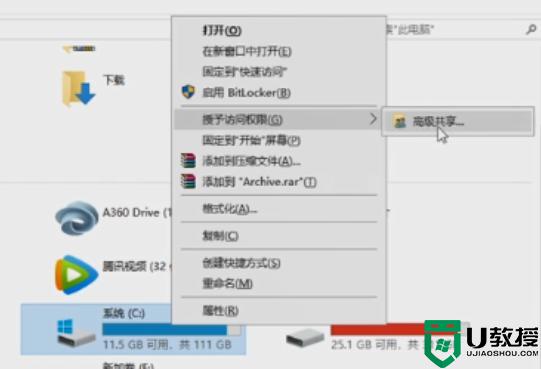
2、之后点击开始菜单。
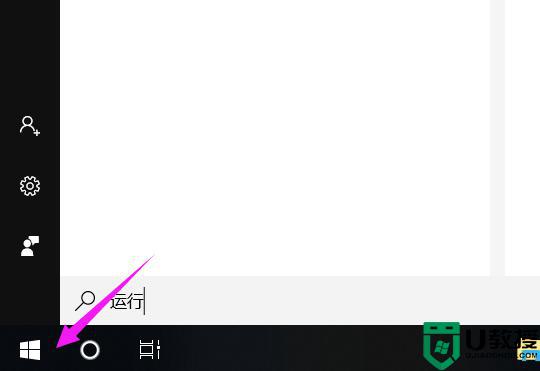
3、找到运行选项,并点击打开。
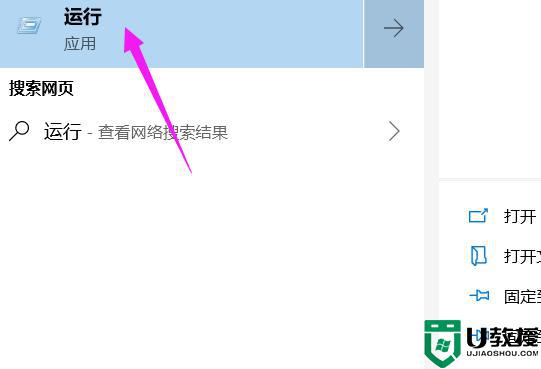
4、在运行中输入cmd代码。
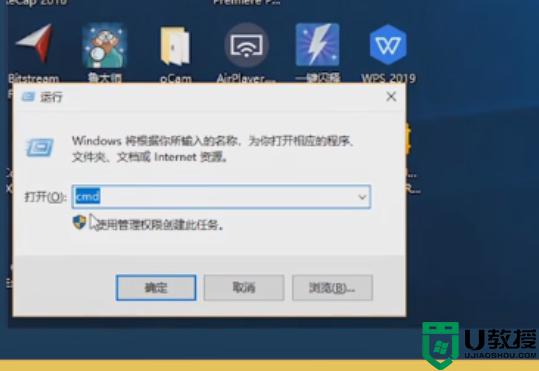
5、在程序中输入“ipconfig”,查看IP地址。
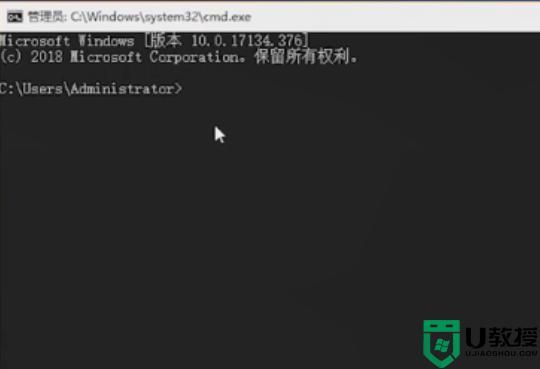
6、在另一个电脑运行里输入相应IP地址,点击“确定”即可。
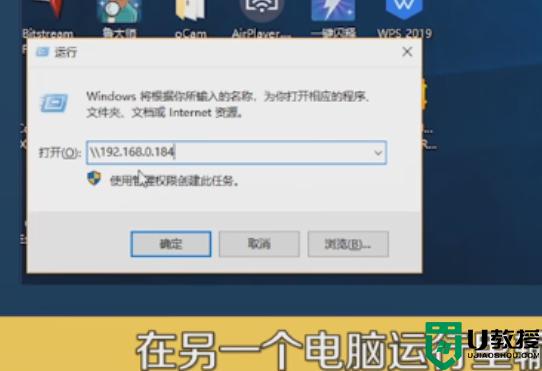
7、之后桌面上就会出现共享文件夹选项。
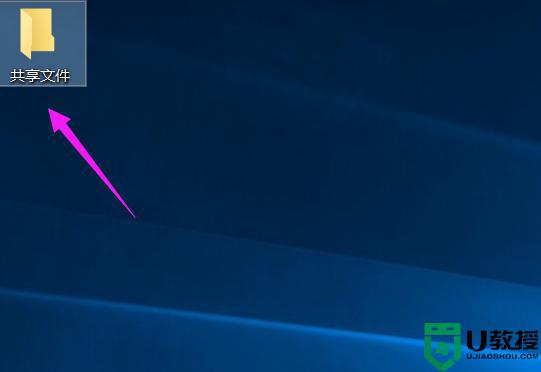
8、将需要传输的文件拖入到文件夹内。
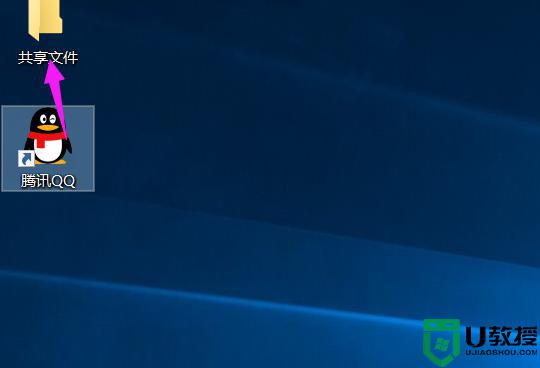
9、另一台电脑打开共享文件,将文件拖出。
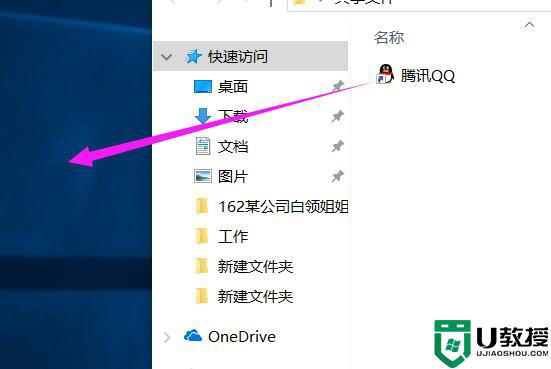
10、拖出之后即可完成文件传输。

以上就是电脑和电脑传文件的方法,有不会在电脑之间传文件的,可以按上面的方法来进行操作。